Sau ba lần xem trước dành cho nhà phát triển, Google đã phát hành bản beta Android 12 đầu tiên vào ngày hôm nay tại Google I / O 2021. Mặc dù chương trình beta không dành cho tất cả người dùng, nhưng bạn có thể đăng ký chương trình beta nếu bạn không thể chờ đợi để xem tất cả các tính năng Android 12 sắp có trên điện thoại của bạn. Trong bài viết này, chúng tôi giải thích cách bạn có thể cài đặt Android 12 beta đầu tiên trên điện thoại thông minh Pixel của mình bằng một vài bước đơn giản.
Cách cài đặt Android 12 Beta (tháng 5 năm 2021)
Chúng tôi không chỉ bao gồm phương pháp dễ dàng nhất, đó là đăng ký bản cập nhật Android 12 beta OTA, mà còn một số phương pháp cài đặt khác. Mở rộng bảng bên dưới và chuyển sang phương pháp mà bạn cảm thấy thoải mái nhất.
Điện thoại Pixel được hỗ trợ Android 12
Đây là những điện thoại Pixel nhận được hỗ trợ Android 12 beta hàng ngày. Bạn sẽ không nhận được bản cập nhật Android 12 nếu bạn đang sử dụng Pixel / XL hoặc Pixel gốc 2/ XL. Kiểm tra danh sách các điện thoại Android 12 Pixel đủ điều kiện bên dưới:
- Google Pixel 3 và Pixel 3 XL
- Pixel 3a và Pixel 3a XL
- Google Pixel 4
- Pixel 4a và Pixel 4a (5G)
- Google Pixel 5
Cài đặt Android 12 Beta bằng chương trình Android OTA Beta
Phương pháp dễ nhất để cài đặt Android 12 beta trên điện thoại Android được hỗ trợ của bạn là thông qua chương trình Android Beta chính thức của Google. Đây là cách bạn làm điều đó:
1. Truy cập trang web của chương trình Android 12 Beta. Bạn sẽ thấy danh sách các thiết bị đủ điều kiện của mình và tất cả những gì bạn phải làm là nhấp vào nút ‘Chọn tham gia’ xuất hiện bên dưới tên thiết bị của bạn. Hiện bạn đã đăng ký thiết bị Pixel đủ điều kiện của mình để nhận bản cập nhật beta.
2. Sau khi đăng ký, hãy đợi OTA đến điện thoại của bạn. Trong khi đó, bạn có thể kiểm tra thủ công các bản cập nhật từ “Cài đặt -> Hệ thống -> Cập nhật hệ thống”.
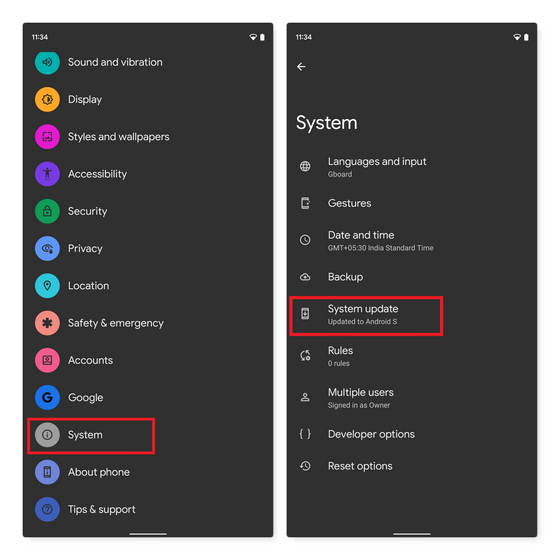
Sideload Android 12 Beta OTA
Nếu bạn không muốn đợi cho đến khi OTA chính thức đến với thiết bị của mình, bạn có thể tải bản cập nhật bằng cách nhấp nháy hình ảnh OTA. Phần tốt nhất? Nó không xóa sạch điện thoại của bạn và bạn có thể làm theo điều này ngay cả đối với các thiết bị có bộ nạp khởi động bị khóa. Hãy nhớ rằng bạn nên cài đặt ADB trên PC của mình và bật gỡ lỗi USB từ Tùy chọn nhà phát triển của điện thoại trước khi bắt đầu. Như đã nói, hãy bắt đầu với các bước:
1. Tải xuống OTA của Android 12 beta cho điện thoại của bạn bằng liên kết này và di chuyển nó vào thư mục mà bạn đã cài đặt ADB trên máy tính của mình. Sau khi đảm bảo rằng bạn đã cài đặt đúng ADB và bật gỡ lỗi USB, hãy điều hướng đến thư mục có ADB và chạy lệnh sau để khởi động lại chế độ khôi phục:
adb reboot recovery
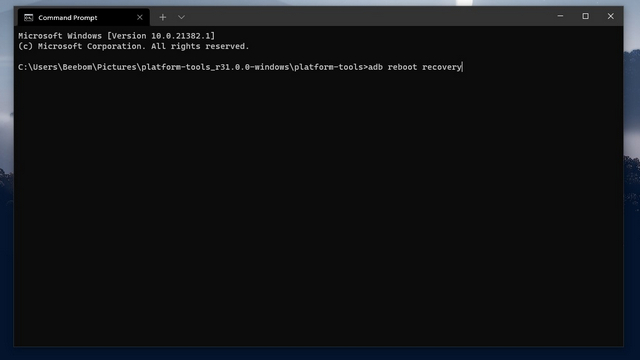
2. Khi bạn ở chế độ khôi phục, chọn tùy chọn ‘Áp dụng Cập nhật từ ADB’. Trong trường hợp không quen với chế độ khôi phục, bạn có thể sử dụng nút âm lượng để điều hướng và nút nguồn để xác nhận lựa chọn.
3. Bước cuối cùng là sử dụng lệnh sau để bắt đầu quá trình cài đặt. Hãy nhớ rằng
adb sideload <filename>.zip
Sau khi cập nhật xong, chọn ‘Khởi động lại hệ thống ngay bây giờ’ để khởi động lại điện thoại Pixel của bạn. Xin chúc mừng, điện thoại của bạn hiện đang chạy phiên bản Android mới nhất và bạn có thể xem giao diện người dùng, chủ đề, tính năng bảo mật mới và hơn thế nữa.
Cài đặt Android 12 Beta bằng Android Flash Tool
Được công bố vào tháng 1 năm ngoái, công cụ Android Flash đơn giản hóa đáng kể quy trình cài đặt các bản dựng AOSP trên điện thoại Pixel tương thích và bảng tham chiếu Android. Tuy nhiên, kể từ đó, Google đã thay thế công cụ này để cho phép người dùng cài đặt các bản dựng beta mới.
Trước khi bắt đầu, hãy đảm bảo rằng bạn đã bật tính năng Gỡ lỗi USB và mở khóa OEM từ menu Tùy chọn nhà phát triển trên điện thoại của mình. Sau đó, hãy làm theo các bước bên dưới:
1. Kết nối điện thoại với PC của bạn. Nếu bạn đang sử dụng Windows 10 PC, bạn có thể phải cài đặt trình điều khiển USB từ liên kết này. Sau khi hoàn tất, hãy truy cập trang web của Android Flash Tool và nhấp vào “Bắt đầu”.
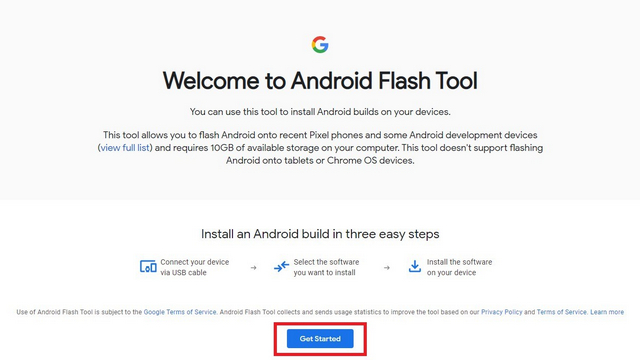
2. Khi cửa sổ bật lên xuất hiện, nhấp vào “Cho phép truy cập ADB”. Bây giờ bạn sẽ thấy lời nhắc ủy quyền gỡ lỗi USB trên thiết bị Android đã kết nối của mình. Cho phép nó tiếp tục tiến xa hơn.
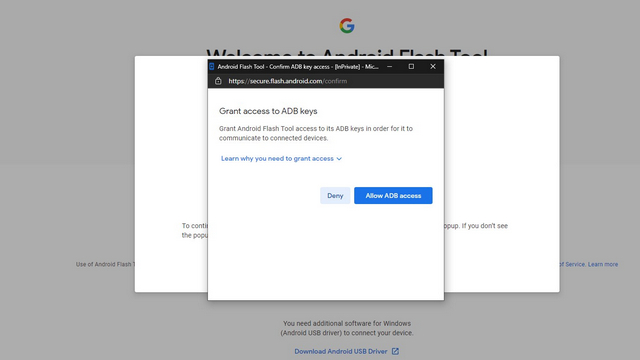 3. Kế tiếp, nhấp vào “Thêm thiết bị mới” trên trang web Công cụ Flash Android để kết nối điện thoại Pixel của bạn.
3. Kế tiếp, nhấp vào “Thêm thiết bị mới” trên trang web Công cụ Flash Android để kết nối điện thoại Pixel của bạn.
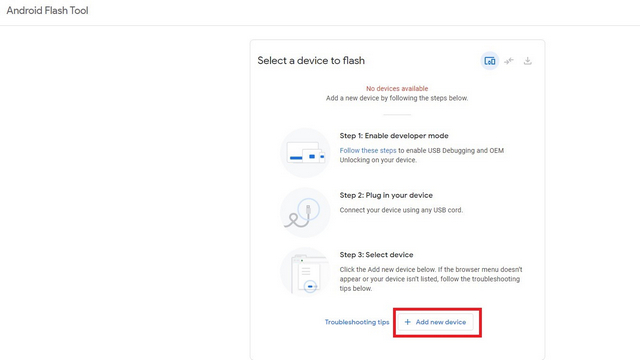
4. Bây giờ bạn sẽ thấy thiết bị của mình trong lời nhắc trên thanh địa chỉ ở trên cùng bên trái. Chọn thiết bị và nhấp vào “Kết nối” để bắt đầu.
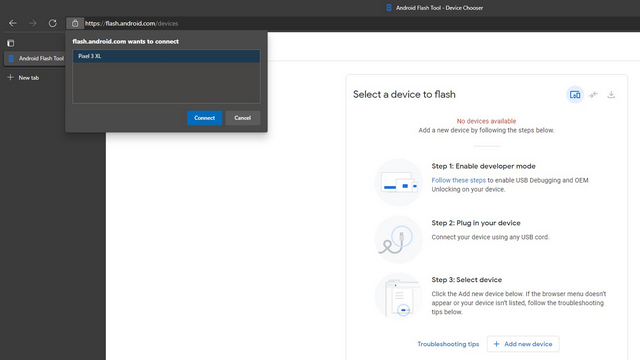
5. Khi thiết bị được liệt kê, nhấp vào “Bản dựng Flash” để tiến hành cài đặt.
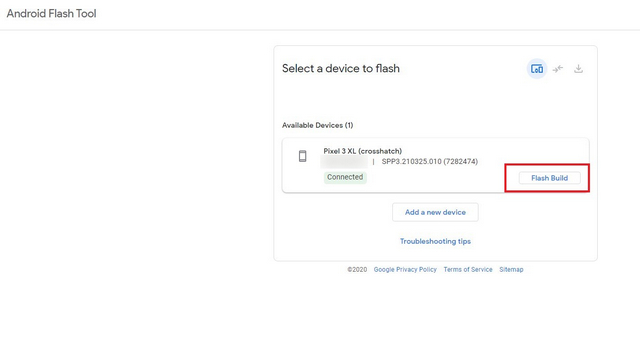
6. Trong bước cuối cùng, hãy chọn bản dựng beta phù hợp từ menu thả xuống và nhấp vào “Cài đặt”. Trong trường hợp này, bản dựng phải là Android 12 Beta 1. Bạn cũng có thể chọn khóa lại bộ nạp khởi động trong bước này.
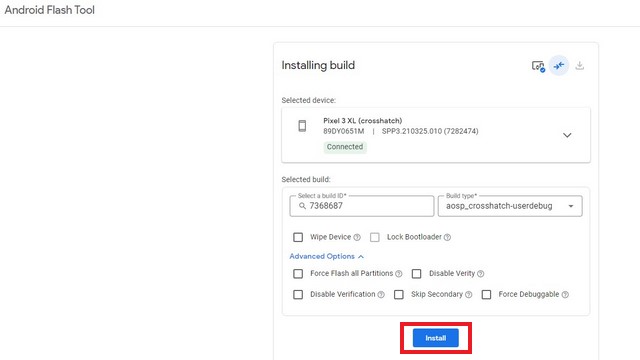
7. Android Flash Tool hiện sẽ tải xuống bản dựng beta và quá trình cài đặt sẽ bắt đầu ngay sau đó. Trong trường hợp xảy ra sự cố, bạn có thể sử dụng công cụ sửa chữa phần mềm và cập nhật Pixel của Google để sửa chữa thiết bị của mình.
Cài đặt hình ảnh nhà máy Android 12 Beta
Một phương pháp khác mà bạn có thể làm theo để cài đặt Android 12 beta là nhấp nháy hình ảnh gốc. Bạn có thể chọn phương pháp này nếu bạn muốn có một khởi đầu mới với Android 12 và có bộ nạp khởi động đã mở khóa. Như mọi khi, hãy bật gỡ lỗi USB trước khi bắt đầu.
1. Tải xuống hình ảnh xuất xưởng cho điện thoại Pixel được hỗ trợ của bạn từ đây. Di chuyển tệp đã tải xuống vào thư mục ADB trên máy tính của bạn và giải nén nó ở đó. Nếu bạn muốn giữ lại dữ liệu, hãy mở flash-all.sh hoặc flash-all.bat nếu bạn đang bật Windows bằng cách sử dụng trình soạn thảo văn bản và xóa cờ ‘-w’. Điều đó nói rằng, bạn nên xóa sạch dữ liệu nếu bạn định flash hình ảnh xuất xưởng.
2. Mở Command Prompt bằng cách nhấp chuột phải vào thư mục công cụ ADB. Sau đó, khởi động lại vào chế độ khôi phục bằng lệnh sau:
adb reboot bootloader
3. Bây giờ, bấm đúp vào ‘flash-all.bat’ nếu bạn đang ở trên Windows hoặc chạy lệnh ‘flash-all’ nếu bạn đang sử dụng macOS hoặc Linux và đợi quá trình hoàn tất. Đó là nó. Bây giờ bạn đã cài đặt thành công Android 12 beta trên thiết bị Android của mình.
Tôi nên sử dụng phương pháp nào?
Vì tôi đã trình bày chi tiết tất cả các phương pháp bạn có thể làm theo để cài đặt Android 12 beta trên điện thoại của mình, bạn có thể bối rối không biết mình nên làm theo phương pháp nào. Chà, đây là những gì tôi khuyên bạn nên: Chương trình OTA Android 12 Beta> Tải xuống Android 12 Beta OTA> Công cụ Flash Android> Hình ảnh Nhà máy Android 12 Beta.
Mặc dù trên bề mặt Android Flash Tool có vẻ dễ dàng hơn so với việc truyền tải OTA, nhưng mọi thứ có thể gặp trục trặc nếu bạn đang sử dụng kết nối internet không ổn định. Bên cạnh đó, nếu bạn đã quen thuộc với ADB, tôi thực sự khuyên bạn nên áp dụng phương pháp truyền tải qua OTA kiểu cũ. Hãy cho chúng tôi biết bạn đã chọn phương pháp nào và tại sao trong phần bình luận bên dưới.
Cài đặt Android 12 Beta trên điện thoại của bạn
Vì vậy, đó là cách bạn có thể trải nghiệm sớm Android 12 trên điện thoại đủ điều kiện của mình ngay bây giờ. Nếu bạn không có điện thoại được hỗ trợ, hãy xem qua bài viết của chúng tôi về các tính năng tốt nhất của Android 12 để biết tất cả các tính năng thú vị mà Google đã tích hợp trong Android 12. Nếu bạn có bất kỳ câu hỏi hoặc đề xuất nào, hãy bình luận chúng ở bên dưới và chúng tôi sẽ giúp bạn ngoài.
